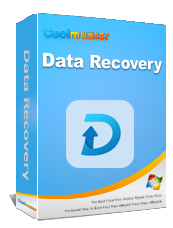5 métodos profissionais para recuperar arquivos excluídos de uma unidade flash USB

"Como recuperar arquivos perdidos/excluídos da unidade USB sem comprar nada?"
- Do Reddit
Você já excluiu acidentalmente arquivos importantes da sua unidade flash USB? Não entrar em pânico. Quer se trate de fotos preciosas, documentos de trabalho cruciais ou projetos escolares, há uma boa chance de você recuperá-los. Neste guia, orientaremos você através de 5 métodos fáceis para recuperar arquivos excluídos de uma unidade flash USB, mesmo se você não for um especialista em tecnologia. Vamos mergulhar.

Primeiro, vamos abordar uma questão comum: os arquivos excluídos de um pendrive USB podem realmente ser recuperados? A resposta curta é: sim, você pode. Quando os arquivos são excluídos de uma unidade flash USB, eles não são apagados imediatamente. Em vez disso, o espaço que ocupavam é marcado como disponível para novos dados. Isso significa que, desde que você não substitua a unidade por novos arquivos, seus arquivos excluídos ainda poderão ser recuperados. O segredo é agir rapidamente e usar as ferramentas ou métodos corretos.
Existem algumas maneiras de recuperar esses arquivos excluídos. Alguns métodos envolvem software, enquanto outros são gratuitos e integrados ao seu computador. Vamos dar uma olhada em cada abordagem e ver qual funciona melhor para você.
Se você está procurando uma maneira rápida e confiável de recuperar arquivos excluídos de sua unidade USB, Coolmuster Data Recovery é sua melhor aposta. Esta ferramenta foi projetada especificamente para recuperar arquivos perdidos de cartões SD , unidades flash USB, discos rígidos externos e muito mais. Com uma interface fácil de usar, até mesmo os iniciantes podem navegar pelo processo de recuperação sem complicações.
Por que escolher a Recuperação de Dados?
Passos para recuperar arquivos excluídos da unidade flash USB com facilidade:
01 Baixe e instale o Data Recovery em seu computador. Em seguida, conecte sua unidade flash USB ao computador.
02 Para iniciar o software, selecione o modo "Recuperação Excluída" no lado esquerdo, escolha a partição que deseja recuperar e clique em "Iniciar verificação" para prosseguir.

03 Assim que a digitalização for concluída, todos os dados do USB serão exibidos no seu computador. Você pode verificar os arquivos por tipo ou local de arquivo.

04 Após selecionar os arquivos que deseja recuperar, clique no botão “Recuperar para o computador” para iniciar a recuperação dos dados perdidos. Uma caixa de diálogo aparecerá, permitindo que você especifique uma pasta de saída para salvar os dados recuperados. Basta personalizar uma pasta e clicar em “OK” para iniciar automaticamente o processo de recuperação.

Se você estiver usando Windows , há um recurso integrado chamado Versões Anteriores que pode ajudá-lo a recuperar arquivos excluídos da sua unidade USB. Este recurso funciona usando pontos de restauração para recuperar arquivos de versões anteriores. Este método é gratuito e não requer nenhum software de terceiros. No entanto, só estará disponível se você tiver configurado previamente a Restauração do sistema em seu computador.
Etapas para recuperar pendrive de versões anteriores:
Passo 1. Conecte sua unidade flash USB ao computador.
Passo 2. Abra “Este PC” e clique com o botão direito na unidade USB.
Passo 3. Selecione "Propriedades".
Passo 4. Vá para a aba “Versões Anteriores”. Navegue pela lista de versões disponíveis e selecione aquela que contém os arquivos necessários.
Passo 5. Clique em “Restaurar” para recuperar os arquivos.
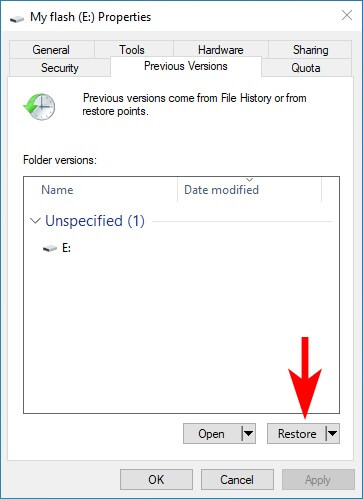
Para aqueles que preferem não usar software, o Prompt de Comando (CMD) oferece uma maneira integrada de tentar recuperar arquivos. Embora não seja tão eficaz quanto usar um software de recuperação dedicado, é uma boa opção se você estiver em apuros. Embora esse método às vezes possa funcionar para pequenos problemas de perda de arquivos, não há garantia de recuperação de tudo, especialmente se os arquivos foram substituídos.
Como recuperar arquivos de USB gratuitamente usando CMD?
Passo 1. Abra o Prompt de Comando como Administrador (procure CMD no menu Iniciar e selecione “Executar como Administrador”).
Passo 2. Digite "chkdsk E: /f" (substitua "E" pela letra da sua unidade USB) e pressione "Enter".
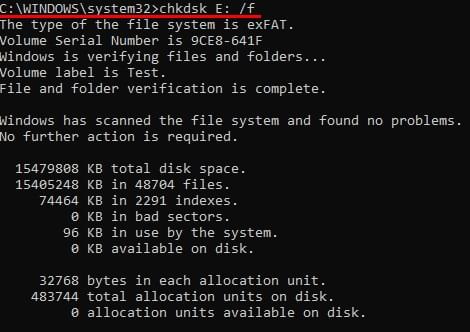
Etapa 3. Em seguida, digite "ATTRIB -H -R -S /S /DX:\*.*" e pressione "Enter".
Passo 4. Verifique sua unidade USB para ver se os arquivos excluídos foram recuperados.
Para Windows 10 e posterior, Windows File Recovery é uma ferramenta poderosa que pode ajudá-lo a recuperar arquivos de uma unidade USB. Ele funciona por meio de uma interface de linha de comando e, embora seja um pouco mais técnico do que os métodos anteriores, muitas vezes pode recuperar arquivos que foram perdidos devido a exclusão ou corrupção.
Etapas para recuperar arquivos excluídos da unidade flash USB usando Windows File Recovery:
Passo 1. Baixe e instale Windows File Recovery da Microsoft Store.
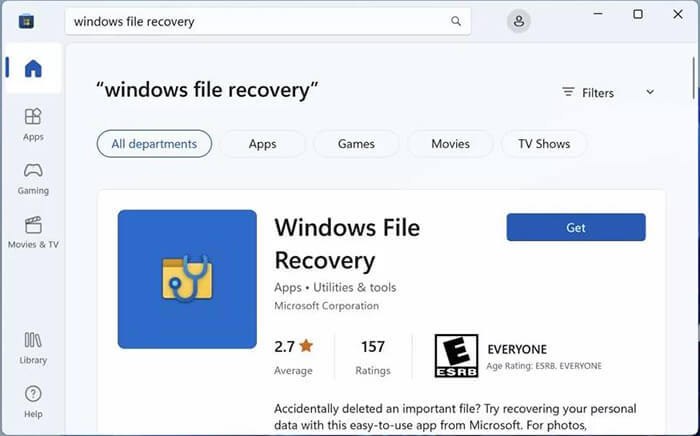
Passo 2. Abra a ferramenta e digite o comando: winfr X: C:\RecoveryDestination /regular (substitua “X” pela letra da sua unidade USB).
Passo 3. Pressione “Enter” e aguarde a conclusão do processo.
Se você fez backup de seus arquivos USB usando o Backup Windows , poderá restaurá-los facilmente sem qualquer software de terceiros. Isso é especialmente útil se você configurar um sistema de backup antes que ocorra a perda de dados.
Como recuperar arquivos excluídos de USB sem software do Backup Windows :
Passo 1. Vá ao Painel de Controle e selecione "Backup e Restauração ( Windows 7)".
Passo 2. Clique em “Restaurar meus arquivos”.
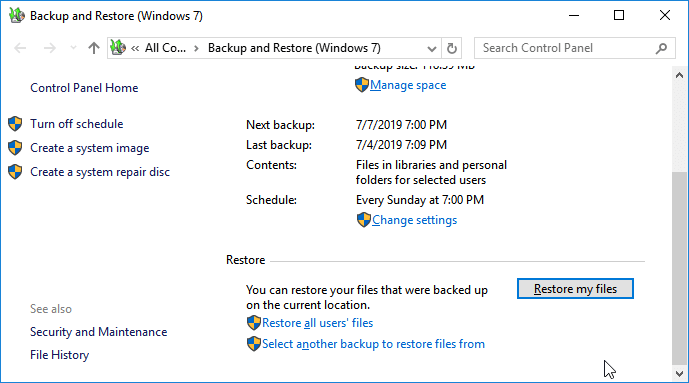
Etapa 3. Procure os arquivos que deseja restaurar e selecione-os.
Passo 4. Siga as instruções para concluir o processo de restauração.
É possível recuperar arquivos excluídos de uma unidade flash USB, mesmo se você não for um especialista em tecnologia. Quer você escolha o confiável Coolmuster Data Recovery ou explore opções integradas gratuitas, como versões anteriores ou recuperação de arquivos Windows , você tem vários métodos à sua disposição. No entanto, para obter os melhores resultados, Coolmuster Data Recovery oferece a solução mais eficiente e fácil de usar, garantindo que você recupere seus arquivos perdidos com facilidade. Baixe Coolmuster Data Recovery agora e restaure seus preciosos dados em minutos.
Artigos relacionados:
Como recuperar fotos excluídas do pen drive SanDisk [4 melhores maneiras para iniciantes]
Os 9 melhores softwares de recuperação de cartão SD | 100% funcionando
Como recuperar fotos excluídas do telefone Android [6 métodos principais]
Como recuperar arquivos excluídos em seu Android [100% viável]

 Recuperação de Dados
Recuperação de Dados
 5 métodos profissionais para recuperar arquivos excluídos de uma unidade flash USB
5 métodos profissionais para recuperar arquivos excluídos de uma unidade flash USB